DIVIS TIPP DES MONATS
Schnelle Sendungsrecherche in ParcelVIS: Direktauswahl von Scanevents
Bordesholm, 4. April 2020
Die ParcelVIS-Software unterstützt Sie bei der Sendungssuche im Paketdepot und bietet Ihnen eine Reihe von Einstellungen und Optionen für eine ganz besonders zügige und zeitsparende Recherche.
Erfahren Sie heute, wie Sie über die Auswahl aus der Liste aller Scanevents schnell und punktgenau in Ihre Sendungsrecherche einsteigen können.
Die Situation
Sie suchen nach einer Sendung und geben die entsprechende Sendungsnummer in ParcelVIS ein. Die Software zeigt nun in einem Filmstreifen das gefundene Videomaterial zu der betreffenden Sendung an.
Bevor Sie jetzt weiter in das Videomaterial klicken und Ihre Suche dort vornehmen, können Sie bereits im linken Fenster des Videoarbeitsbereichs ein bestimmtes Scanereignis auswählen, um direkt von dort aus Ihre Recherche zu starten.
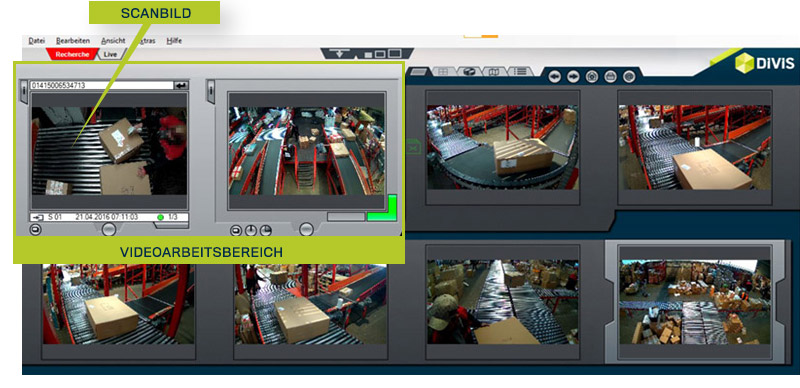
Bild: Filmstreifen des Videomaterials zur gesuchten Sendung und Videoarbeitsbereich
Scanereignis/Scanevent auswählen
Unter dem Scanbild im Videoarbeitsbereich sehen Sie die Liste der Scanereignisse.
Sichtbar ist das jeweils aktuellste (zeitlich jüngste) Ereignis. Mit Klick auf das weiße Listenfeld oder den Button rechts unten können Sie die Liste der Scanevents ausklappen (Button ist bei ausgeklappter Liste grün) und alle Scanereignisse zu dieser Sendung untereinander dargestellt sehen, pro Zeile ein Scanereignis.

Bild: Klick auf Button rechts unten ...
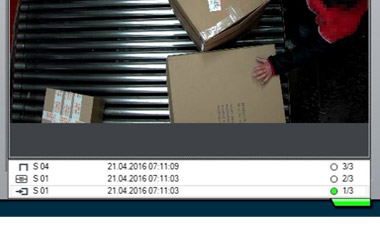
Bild: ... klappt Liste mit Scanevents aus
Per Mausklick auf das gewünschte Scanereignis gelangen Sie direkt zu der entsprechenden Sequenz und können dort Ihre Sendung visuell über die fortlaufenden Kamerabilder im Filmstreifen weiterverfolgen.
Die Liste der Scanereignisse enthält nützliche Informationen, welche Ihnen auf einen Blick verraten, um welche Art von Scan z. B. Eingangsscan oder Brückenscan, es sich jeweils handelt, wann der Scan erfolgte und auch wie viele Scans an dieser Sendung vorgenommen wurden.
Informationen im Listenfeld
1. Scanart
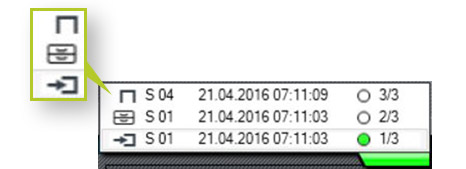
Eingangsscan
Brückenscan
Unternehmer-Retoure
Rücklaufscan
Langzeitarchiv
No Read
2. Scanplatznummer: ID des jeweiligen Scanplatzes
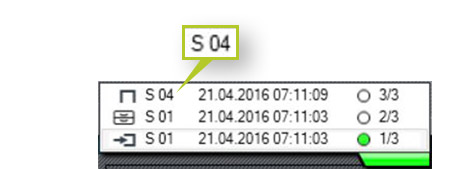
3. Datum/ Uhrzeit: Genauer Zeitpunkt des Scans
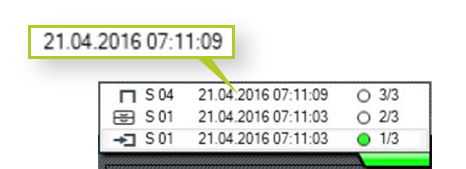
4. Kennzeichnung der Auswahl
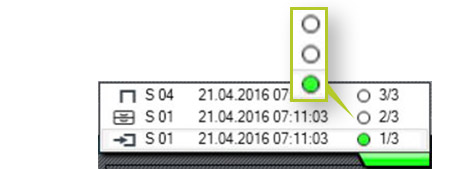
Bullet Grün: Element wurde ausgewählt
Bullet Neutral: Element nicht ausgewählt
5. Nummerierung und Gesamtzahl: Listenelement zeigt x-ten Scan aus der Gesamtzahl an Scans für diese Sendung
Beispiel unten:
3/3 = Scan #3 von insgesamt 3 Scans
2/3 = Scan #2 von insgesamt 3 Scans
1/3 = Scan #1 von insgesamt 3 Scans
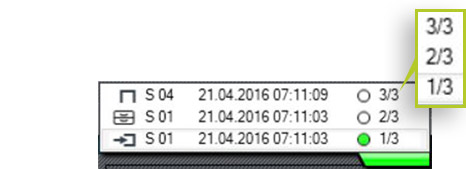
Bild: Beispiel mit drei Scanevents zu einer Sendungsnummer













